Crie um arquivo de mapa usando um modelo padrão. Atribua um sistema de coordenadas. Quaisquer dados que adicionados ao mapa serão convertidos para este sistema de coordenadas.
Tutorial em vídeo

|
Clique no botão de seta da imagem para ver como definir o sistema de coordenadas para um mapa. As etapas para este procedimento estão listadas abaixo do vídeo.
|
Para criar um mapa
- Antes de iniciar este tutorial, consulte o Se preparando para usar os tutoriais.
Se você não fez o download dos dados de amostra para este tutorial, assista ao vídeo.
- A partir de sua área de trabalho ou do menu Iniciar, inicie o AutoCAD Map 3D (se este já não estiver em execução).
- Clique em
 e clique em Novo
e clique em Novo Desenho.
Desenho. - Na caixa de diálogo Selecionar modelo, selecione map2d.dwt e clique em Abrir.
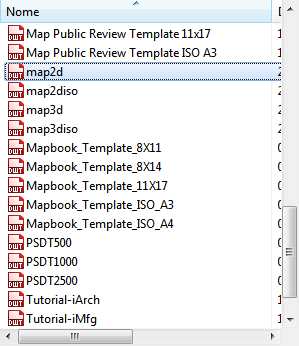
Selecione map2d.dwt
Este arquivo é um modelo do AutoCAD que está configurado para trabalhar com mapas bidimensionais no AutoCAD Map 3D.
- Atribua um sistema de coordenadas para o mapa.
- Clique na

 .
. - Na caixa de diálogo Sistema de coordenadas - Atribuir, para Categoria, selecione "EUA, Califórnia".
- Role para baixo e selecione CA-I.
- Clique em Atribuir.
- Clique na
Para prosseguir neste tutorial, vá ao Exercício 2: Usar Conectar dados para adicionar dados em seu mapa.